 焊接模拟专业软件SYSWELD中文终极教程
焊接模拟专业软件SYSWELD中文终极教程
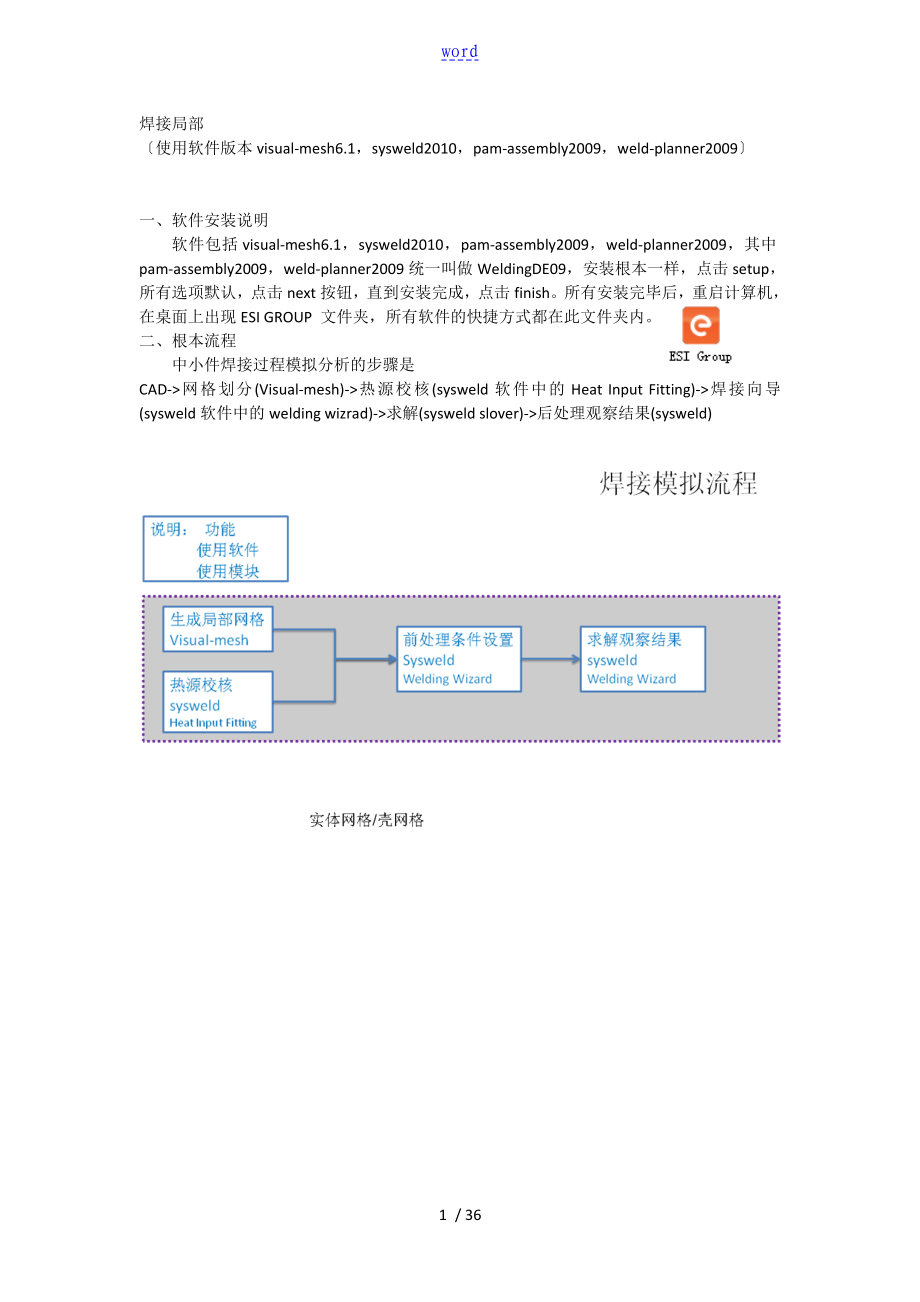


《焊接模拟专业软件SYSWELD中文终极教程》由会员分享,可在线阅读,更多相关《焊接模拟专业软件SYSWELD中文终极教程(36页珍藏版)》请在装配图网上搜索。
1、word 焊接局部 〔使用软件版本visual-mesh6.1,sysweld2010,pam-assembly2009,weld-planner2009〕 一、 软件安装说明 软件包括visual-mesh6.1,sysweld2010,pam-assembly2009,weld-planner2009,其中pam-assembly2009,weld-planner2009统一叫做WeldingDE09,安装根本一样,点击setup,所有选项默认,点击next按钮,直到安装完成,点击finish。所有安装完毕后,重启计算机,在桌面上出现ESI GROUP 文件夹,所有软件的快
2、捷方式都在此文件夹内。 二、 根本流程 中小件焊接过程模拟分析的步骤是 CAD->网格划分(Visual-mesh)->热源校核(sysweld软件中的Heat Input Fitting)->焊接向导(sysweld软件中的welding wizrad)->求解(sysweld slover)->后处理观察结果(sysweld) 网格 网格划分是有限元必需的步骤。 S Visual –mesh界面见如如下图 对于形状简
3、单的零件,可以在visual-mesh里面直接建立模型,进展网格划分,对于复杂的图形,需要先在CAD画图软件中画出零件的3维几何图形,然后导入visual-mesh软件进展网格划分。 Visual-mesh的菜单命令中的Curve,Surface,Volume,Node是用来创建几何体的命令,接下来的1D,2D,3D是用来创建1维,2维,3维网格的命令。 对于一个简单的焊接零件,网格创建的步骤为: l 建立节点nodes l 生成面surface l 网格生成 a) 生成2D mesh 用于生成3D网格 b) 拉伸3D mesh
4、 用于定义材料赋值与焊接计算 c) 提取2D mesh外表网格 用于定义外表和空气热交换 d) 生成1D 焊接线,参考线 用于描述热源轨迹 l 添加网格组 a) 开始点,完毕点,开始单元 用于描述热源轨迹 b) 装夹点 用于定义焊接过程中的装夹条件 下面以T型焊缝网格划分为例, 说明visual-mesh的具体用法, 常用快捷键说明:按住A移动鼠标或者按住鼠标中键, 旋转目标;按住S移动鼠标,平移目标;按住D移动 鼠标,即为缩放;按F键(Fit),全屏显示;选中目标, 按H
5、键(Hide),隐藏目标;选中目标,按L键(Locate), 隐藏其他只显示所选并全屏显示;Shift+A,选中显示的 全部内容;鼠标可以框选或者点选目标,按住Shift键 为反选;在任务进展中,鼠标中键一般为下一步或者 确认。 1. 建立节点nodes 使用Node菜单下的By XYZ,Locate…命令, 弹出窗口,在xyz后面输入坐标,点击两次Apply后, 生成节点,不要重复再重复点击。节点生成后会在 信息窗口内显示信息。 按上述方法生成节点 (0,0,0),(47,0,0),(50,0,0),(53,0,0), (100,0,0),(0,0,3),
6、(47,0,3),(50,0,3), (53,0,3),(100,0,3),(50,0,6),(47,0,6), (50,0,50),(47,0,50) 点击工具栏上XZ方向显示, 点击或者按F键全屏观察, 如右图所示(共14个节点) 2. 生成面surface 使用Surface菜单里面的Blend(Spline)命令生成面,默认选项, 鼠标按顺序单击节点,单击两个节点后,在主窗口内单击 鼠标中键确认,这时会显示如右图所示,继续点击下面两个点, 单击鼠标中键确认,出现如如如下图所示。 再单击鼠标中键,生成面。通过工具栏上的工具
7、按钮改变显示方式,我们可以看到生成的几何面 用同样的方法依次把所有的面生成,最后如图 接下来使用Curve里面的Circle/Arc命令生成焊缝处轮廓曲线, 在弹出窗口中,选择Arc,生成方式选择Center-Axis,会自动弹出Axis Definition窗口。 选择Global Aixs(整体坐标系), Y Axis(Y轴),旋转中心输入50 0 3, 点击OK。 返回Circle/Arc窗口,半径输入3,角度-90度,这时界面上会出现
8、如如如下图的弧的预览,点击Apply按钮,弹出窗口中点击OK,点击Close,关闭掉所有小窗口。 使用Surface菜单里面的Blend(Spline)命令生成扇形面, 在弹出窗口下,不改变选项,鼠标左键点击如如下图中的三个点,然后单击鼠标中键 然后把Blend窗口中的Linear Points 改变为Curves,如如下图所示,单击刚生成的曲线,然后单击鼠标中键生成扇形面。关闭Blend窗口。 3. 网格生成 a) 生成2D mesh 使用2D菜单下的Automesh Surfaces生成2维网格。
9、 在弹出Automesh Surfaces窗口后,鼠标左键框选刚生成的所有的面,单击鼠标中键,在elements size里面输入0.8〔即网格节点的长度为0.8mm〕,回车,看到显示窗口中如如如下图, 然后鼠标按住图片上数字局部上下拖动可以改变各边上的节点数目,主要改变几个边上的, 在2D mesh窗口中选择Method选项卡,在里面Method上选择Map方式生成网格,单击鼠标中键生成网格预览如图, 在ID选项卡下part ID内容输入 一个还没占用的ID号,例如3, 单击鼠标中键生成2维网格。 关闭2D mesh 窗口。 Check一下2D网
10、格 b) 拉伸3D mesh 使用3D菜单里面的Sweep〔Drag〕选项生成3维网格 在弹出窗口中选择vector选项,然后选择拉伸轴为Y轴,拉伸长度100mm, 左键框选主窗口中的所有网格,单击鼠标中键,弹出如下窗口,在No. of Layers:输入50〔表示在拉伸方向生成50个网格〕 单击两次鼠标中键。生成3D网格如下,关闭掉所有小窗口。 通过工具栏上的改变显示方式查看。 检查冗余节点,使用Checks菜单里面的Coincident Nodes命令检查节点。 在弹出窗口中选择点击check选项,图中显示如下,有十字星号的位置为节点重复, 单击Fuse
11、All选项,单击Apply,即可以把重复的节点删除掉。 c) 提取2D mesh外表网格 使用2D菜单里面Extract from 3D Mesh选项, 生成外表2维网格。 框选图中的所有网格,单击鼠标中键, 图中颜色变为粉色为预览,再单击鼠标中键。 生成2维网格,放在Part 5里面。 d) 生成1D 焊接线,参考线 使用Curve->Sketch命令生成曲线,单击图中大致焊缝中心处节点, 然后单击另一端对应位置的节点,单击鼠标中键生成曲线。 然后再生成另外一条曲线位置如如如下图,单击鼠标中键生成曲线。 在左边的浏
12、览窗口中点击前面实心圆点,最后只保存PART6,其他都隐藏掉,如如如下图所示。 使用1D菜单中的on curve命令生成1维网格,在弹出窗口中Number of Elements 后输入50,即在长度方向上生成50个1维网格,和三维的网格长度相一致,单击靠近焊缝中心的线,单击鼠标中键,生成1维网格自动存放在PART7里面 按上面操作生成另外一条,放在PART8里面 先把所有part都显示出来,然后检查冗余节点,使用Checks菜单里面的Coincident Nodes命令检查节点。在弹出窗口中选择点击check选项,有十字星号的位置为节点重复,单击Fuse All选项,单击A
13、pply,即可以把重复的节点删除掉。 重命名各part,在任意一part上右键,选择part manager选项, 实体组改名为T-PLATE〔可以任意命名,以自己认识为好〕外表网格命名为SKIN,焊接线命名为WL,参考线命名为RL,关闭Part Manager窗口。 4. 添加网格组 a) 开始点,完毕点,开始单元 在浏览窗口中,隐藏掉其他part,保存WL和RL这两个组。 在选择过滤框中选择Element,选择顺序为先选择WL上的第一个单元,然后选择参考上的第一个单元,右键tools里面选择Add to New Collector。
14、 Collector改名,右键单击,选择Edit,改名为SE 同样的方法,在选择过滤框中选择Nodes,然后先选择WL上的第一个节点,再选择RL上的第一个节点,添加到collector里面改名为SN〔任意命名,开始点〕;然后先选择WL上的最后一个节点,再选择RL上的最后一个节点,添加到collector里面改名为EN〔任意命名,完毕点〕。 b) 装夹点 在选择过滤框中选择Nodes,选择要装夹的节点,按实际情况选择,本例中选择位置如如下图所示,黄色局部的节点即是选中节点,添加到collector里面改名为C〔任意命名,装夹点〕。 5. 保存网格
15、保存结果File->save->*.Vdb 四、热源校核 焊接热源模型,可以认为是对作用于焊件上的、在一定时间和位置上的热输入分布特点的一种数学表达。实际融焊过程是给焊件加热,热源模型就是在有限元计算中的输入热量,用数学函数表示出来。 热源模型的建立在SYSWELD里面使用热源校核工具界面,界面打开方法如如如下图所示, 热源校核的实际操作步骤如下: 1. 建立网格 此步骤的目的是建立焊缝周围的网格模型,对于T型焊缝,搭接焊,拼焊可以直接在系统上选择存在的模板文件。本次采用T型焊缝为例,操作方法见如如下图, 之
16、后点击OK载入,parameters设置生成2D网格模型的参数, 选取焊缝参数与实际焊缝厚度方向相一致。 窗口中选择选项,在左边输入框中输入数值, 回车即可赋值给所选选项: 参数设置分别为〔单位mm〕 (1) C1板高度 3 (2) C2板高度 3 (3) C1板半宽度 30 (4) C1板半宽度 30 (5) 焊缝处面积 (6) C1板厚度方向网格数 4 (7) C2板厚度方向网格数 4 (8) 最大的网格尺寸 3 完成
17、后,点击save,保存参数。 点击create mesh,即可生成在主窗口中生成2维网格。如如如下图 然后在热源校核界面上选择拉伸 (Translation)或者旋转(Rotation), 点击Parameters按钮输入参数, 本例中选择拉伸,参数如下 (1) 拉伸总长度 90 (2) 在多大区域内划分 细密网格 30 (3) 热源中心所在位置距离 拉伸的最末端的距离 15 (4) 最小网格尺寸 1 (5) 最大网格尺寸 3 输入后点击Save,进展
18、保存。 返回到热源校核界面。 点击Create mesh,在主界面上 生成3维网格如右图 2. 加载材料数据库和函数数据库 a.加载材料数据库步骤如右图所示 〔注意在sysweld的软件界面上 关闭窗口时,应选择下面的Quit 或者Close按钮来关闭窗口〕 打开后,默认路径就是软件的 安装目录,材料库文件 选择文件, 点击OK,加载完成。 给焊接零件赋材料,本例材料均选择S355J2G3,方法如下 b.加载函数
19、库文件 步骤如右图所示 函数数据库是用来存放函数的, 热源我们定义好后也是一个函数, 校核完毕后将被存放在我们加载的 函数库文件中。 3. 定义热源参数 热源在有限元计算里面认为是一个函数,首先给定初始值对函数的参数给定初始值,然后根据实际焊接的截面熔池形状校核。在软件中,热源函数给出了三种模型,2维高斯(2D Gaussian),双椭球(Double ellipsoid),3维高斯圆锥(3D conical gassian),另外大家还可以使用custom自定义热源模型。一般高能束焊推荐采用3维高斯圆锥模型,普通弧焊采用双椭球
20、模型。本例采用双椭球热源模型。 模型的几何参数意义可以见如如下图 首先输入热源函数名 (本例中名字SOURCE_TTS) 模型参数设置如下 Qf与Qr (表示单位体积上的输入能量, 单位是watt/mm^3, 初始输入的是比例关系) 建议1.2 1 af 双椭球前半轴长度3 ar双椭球后半轴长度 b横向长度(建议:融宽的一半) c 纵向半径(熔深深度) 2 x0,y0,z0 表示热源中心在由焊接线和参考线确定的局部坐标系(以焊接线开始点为坐标原点,焊接线指向参考线方向为x0,沿着焊接线方向为y0,右手定如此确定z0
21、轴)中的坐标。本例0,0,0 ay热源进入方向是沿着z0轴的反方向,ay是热源进入方向沿着y0轴旋转的角度,顺时针为正。本例0 Power(Total*Efficiency)输入的有效功率,单位是瓦特。(电流乘以电压乘以效率) 1800 输入后点击Add按钮。初始值设置完成。 4. 求解 设置其余参数,初步求解。 Plot子菜单里面, 选择Macrography(在计算完毕后 自动显示截面温度云图) Molten temperature(熔点) 1500 HAZ temperature(热影响温度) 800
22、 温度单位均为摄氏度。 Solve子菜单里面, 选择solve, Curvilinear velocity: 5 (热源移动速度,单位mm/s) Intial temperature: 20 (焊接件初始温度,单位摄氏度) Phase proportions(初始相) 按默认。 其余选项默认 点击OK键,进展初算。 5. 检查结果 计算完毕后,屏幕上会自动显示截面的温度场结果,如如如下图所示,与实际的焊缝相对照,根据实际情况回去调整Process里面的参数(修改方法:点击Process下面框中的文字,然后修改对应的空格,修改后,点击Add下面
23、的Replace即可替换掉以前的值),修改后继续点击OK计算,观察结果,只到焊缝的熔池与热处理区与实际情况向符合为止。 6. 保存热源到函数库 得到适宜热源参数后,保存到函数库中,用于后面求解时使用。 关闭窗口后,会有提示窗口 提示数据库文件被修改,是否保存,点击Yes,保存。 热源校核的过程全部完成。 前处理局部为设置各项前处理参数,其中要使用前面的网格与热源校核后保存的热源函数,打开SYSWELD软件,切换到ap
24、plication->Welding Advisor里面 选择welding wizard打开焊接向导 Reference里面输入工程名,title里面为注释,可以不加 加载材料库 加载函数库文件 加载网格,加载之前生成的网格 计算类型选择 材料赋值 选择实体的网格组 选择材料的温度场性质 选择材料的应力场性质 点击Add添加到下面的图框中 焊接过程定义 首先是轨迹线的组的定义 然后选择热源函数 预估熔融区长度,焊接开始时间,焊接速度,然
25、后Add添加到下框中。 Contact适用于计算接触条件的,是可选项。 Heat exchange用于热交换,下面是定义在空气中的散热条件。 Add添加到下框中。 Clamping conditions设置装夹条件 在最后一个组里面添加C, 后面条件上输入 UX UY UZ,中间用空格隔开,表示采用刚性约束,约束条件为三方向位移均固定,点击Add添加。 Loads选项可以加载力和位移或者压力,是可选项。 Solver parameters求解参数设置 选择温度场与应力场求解参数文件
26、 选择应力场求解参数文件 点击save,保存,不弹出错误窗口即为设置正确,前处理完成。 保存文件,生成前处理文件如下 *.PRJ 工程文件 *_HT.DAT 温度场参数文件 *_HT_C.DAT 温度场求解命令文件 *_META 材料温度场属性文件 *_MECH.DAT 应力场参数文件 *_MECH_C.DAT 应力场求解参数文件 * 网格文件 完成后可以使用下面命令求解 后处理 计算期间,结果保存在上述量文件中最后自动转化成后处理文件格式,文件名分别为 (温度场结果) 和 (应力场结果). 用户也可以通过手动转化结果 (可以仅为选定的组和时间步转化, 以减少后处理文件的大小). 结果转化完后,在网格或者高斯点上的结果可以被插值到单元节点或者节点上 显示后处理结果, 后缀为1000的主要是温度场,相变的结果,为2000的主要是变形,应力,应变的结果,下面以温度场为例说明 点击OK即可查看某一时刻的温度场云图。 截面显示 36 / 36
- 温馨提示:
1: 本站所有资源如无特殊说明,都需要本地电脑安装OFFICE2007和PDF阅读器。图纸软件为CAD,CAXA,PROE,UG,SolidWorks等.压缩文件请下载最新的WinRAR软件解压。
2: 本站的文档不包含任何第三方提供的附件图纸等,如果需要附件,请联系上传者。文件的所有权益归上传用户所有。
3.本站RAR压缩包中若带图纸,网页内容里面会有图纸预览,若没有图纸预览就没有图纸。
4. 未经权益所有人同意不得将文件中的内容挪作商业或盈利用途。
5. 装配图网仅提供信息存储空间,仅对用户上传内容的表现方式做保护处理,对用户上传分享的文档内容本身不做任何修改或编辑,并不能对任何下载内容负责。
6. 下载文件中如有侵权或不适当内容,请与我们联系,我们立即纠正。
7. 本站不保证下载资源的准确性、安全性和完整性, 同时也不承担用户因使用这些下载资源对自己和他人造成任何形式的伤害或损失。
